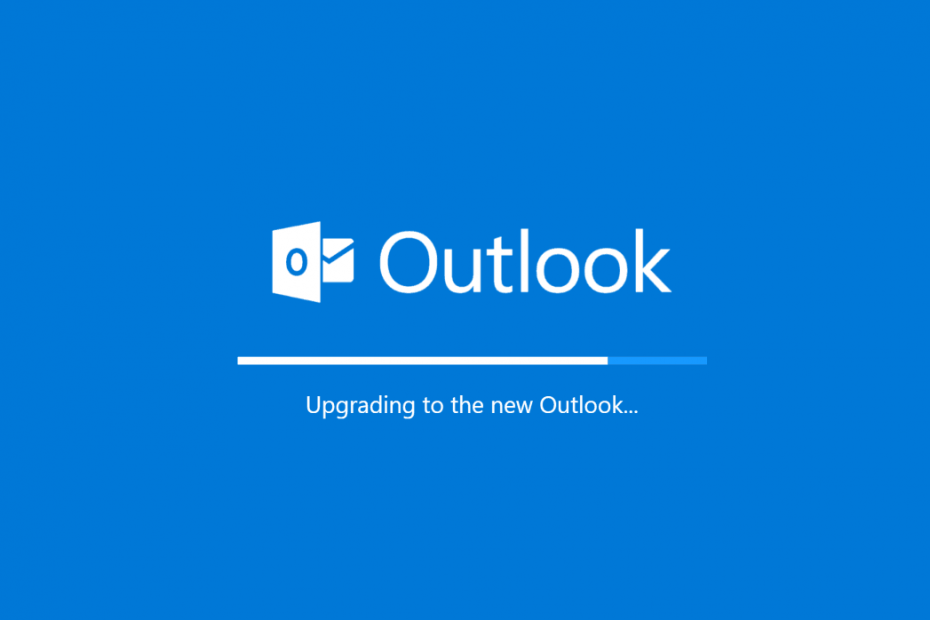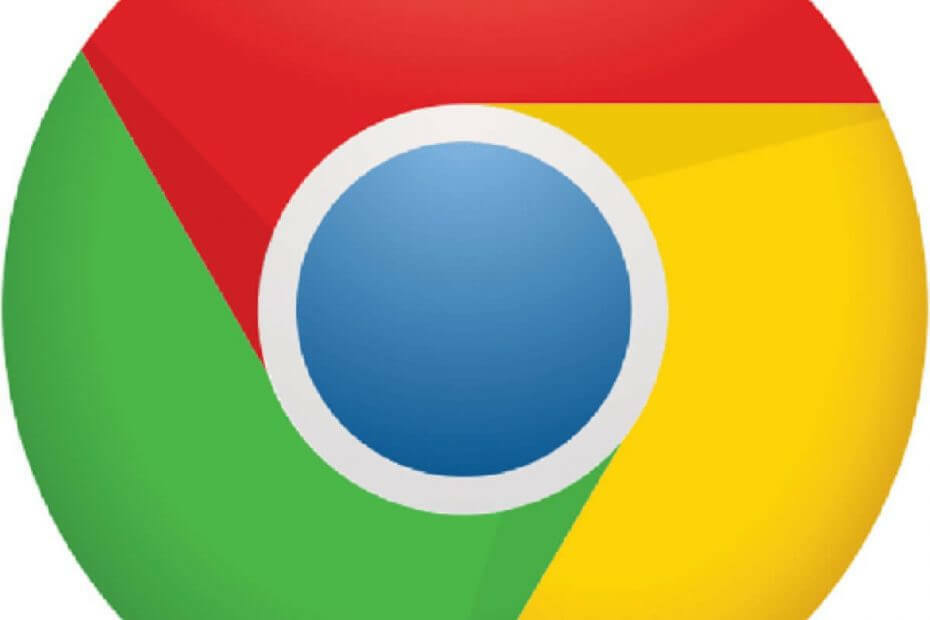โหมดมืดช่วยป้องกันความเมื่อยล้าของดวงตาและยังสามารถประหยัดพลังงานได้อีกด้วย
- Dark Mode ช่วยลดความเมื่อยล้าของสายตาในทุกแอพพลิเคชั่น นับประสาอะไรกับระบบของคุณ
- Windows 11 มีคุณสมบัตินี้ในเมนูการตั้งค่าเช่นเดียวกับระบบปฏิบัติการก่อนหน้า
- ในบทความนี้ เราจะแสดงวิธีใช้ Dark Mode ใน Windows 11 ทั้งระบบ

เอ็กซ์ติดตั้งโดยคลิกที่ไฟล์ดาวน์โหลด
เครื่องมือนี้จะซ่อมแซมข้อผิดพลาดทั่วไปของคอมพิวเตอร์โดยแทนที่ไฟล์ระบบที่มีปัญหาด้วยเวอร์ชันการทำงานเริ่มต้น นอกจากนี้ยังช่วยให้คุณห่างไกลจากข้อผิดพลาดของระบบ BSoD และซ่อมแซมความเสียหายที่เกิดจากมัลแวร์และไวรัส แก้ไขปัญหาพีซีและกำจัดความเสียหายของไวรัสใน 3 ขั้นตอนง่ายๆ:
- ดาวน์โหลดและติดตั้ง Fortect บนพีซีของคุณ
- เปิดตัวเครื่องมือและ เริ่มการสแกน เพื่อค้นหาไฟล์เสียที่เป็นสาเหตุของปัญหา
- คลิกขวาที่ เริ่มการซ่อมแซม เพื่อแก้ไขปัญหาที่ส่งผลต่อความปลอดภัยและประสิทธิภาพของคอมพิวเตอร์ของคุณ
- ดาวน์โหลด Fortect แล้วโดย 0 ผู้อ่านในเดือนนี้
วิธีเปิดใช้งานโหมดมืดทั้งระบบใน Windows 11 ระบบปฏิบัติการ Windows เวอร์ชันก่อนหน้าทั้งหมดของ Microsoft มีการออกแบบที่พัฒนาอย่างต่อเนื่องซึ่งเปลี่ยนแปลงและอัปเดตส่วนต่อประสานผู้ใช้เพื่อให้เป็น
น่าดึงดูดยิ่งขึ้น และใช้งานได้จริงอย่างไรก็ตาม แม้ว่าคุณลักษณะเหล่านี้จะให้ประสบการณ์ผู้ใช้ที่ดีขึ้น แต่ก็ไม่ได้เป็นที่นิยมหรือเข้าถึงได้เสมอไป สำหรับผู้ใช้ที่ชื่นชอบการจับคู่สไตล์เดสก์ท็อปกับรูปแบบโลโก้โดยรวมหรือสีน้ำตาล สี
Windows 11 มี Dark Mode ทั่วทั้งระบบหรือไม่
หมดยุคหน้าจอคอมพิวเตอร์สีขาวสว่างแล้ว ในช่วงหลายปีที่ผ่านมา ผู้คนเริ่มคุ้นเคยกับธีมสีเข้มมากขึ้น
มีเหตุผลสำหรับสิ่งนั้น โหมดมืดช่วยถนอมสายตาและช่วยให้คุณไม่ต้องเครียดในระยะยาว นอกจากนี้ยังช่วยหลีกเลี่ยงปัญหาสุขภาพเกี่ยวกับดวงตาที่หลายคนพัฒนาขึ้นจากการใช้คอมพิวเตอร์เป็นเวลานาน
หากคุณสงสัยว่า Windows 11 มี Dark Mode ทั่วทั้งระบบหรือไม่ คำตอบอาจทำให้คุณประหลาดใจ!
Windows 11 นำเสนอการเปลี่ยนแปลงและการอัปเดตใหม่ๆ มากมาย แต่สิ่งหนึ่งที่น่าตื่นเต้นที่สุดคือโหมดมืดทั้งระบบ ผู้ใช้ระบบปฏิบัติการ Windows 11 สามารถนำทางอุปกรณ์ของตนได้โดยไม่ถูกบดบังด้วยแสงจ้า ซึ่งคล้ายกับทั้งระบบ โหมดมืดใน Windows 10.
ฉันจะรับโหมดมืดทั้งระบบใน Windows 11 ได้อย่างไร
1. คลิก เริ่ม ปุ่ม จากนั้นกดบน การตั้งค่า.
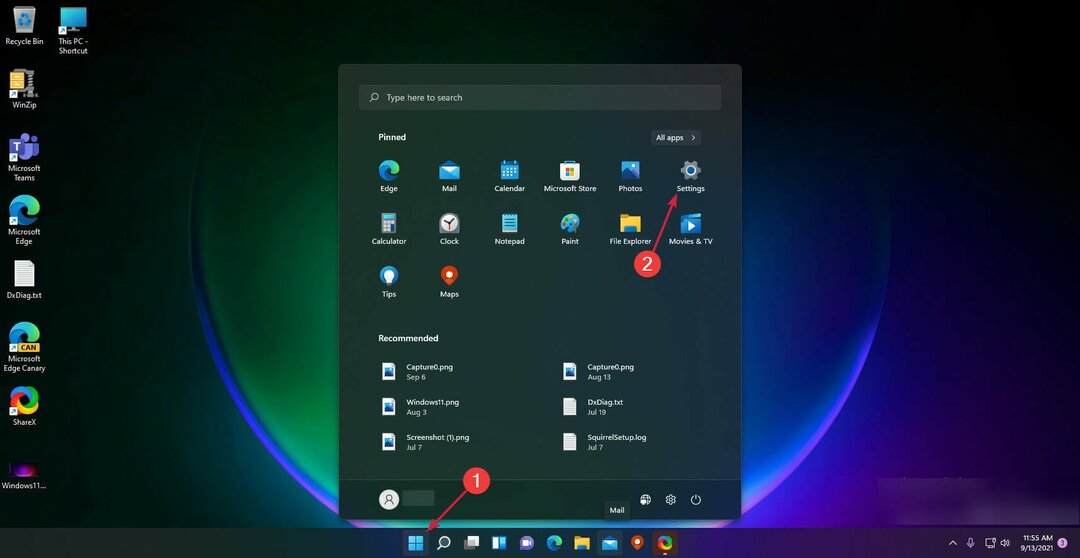
2. นำทางไปยัง ส่วนบุคคล เมนูจากบานหน้าต่างด้านซ้าย

3. เลือก สี.
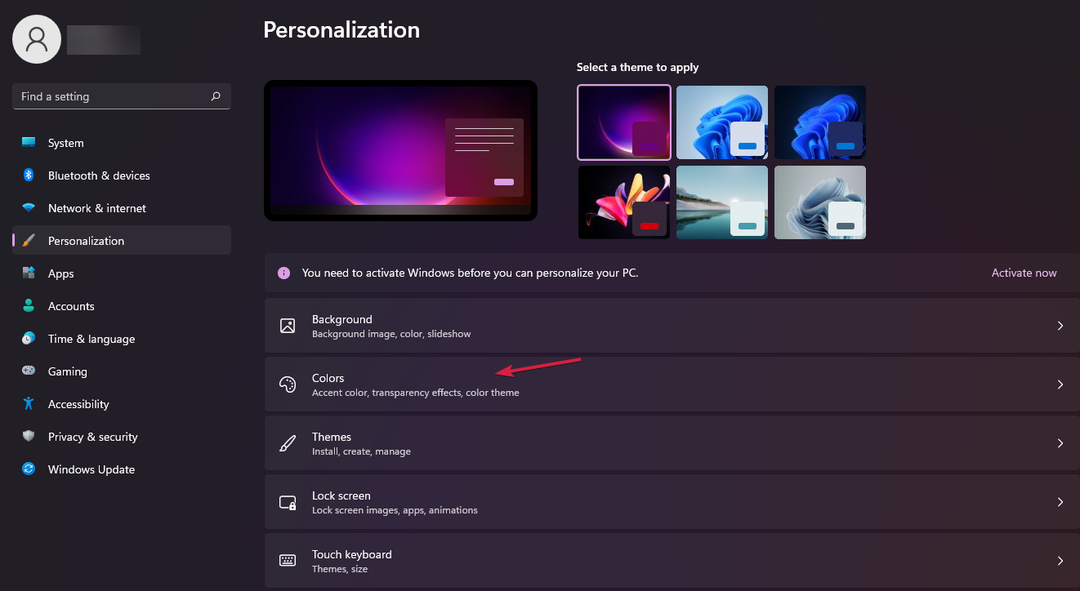
4. คลิกที่ เลือกโหมดของคุณ เพื่อเปิดเมนูที่มีสามตัวเลือก: สว่าง มืด และกำหนดเอง
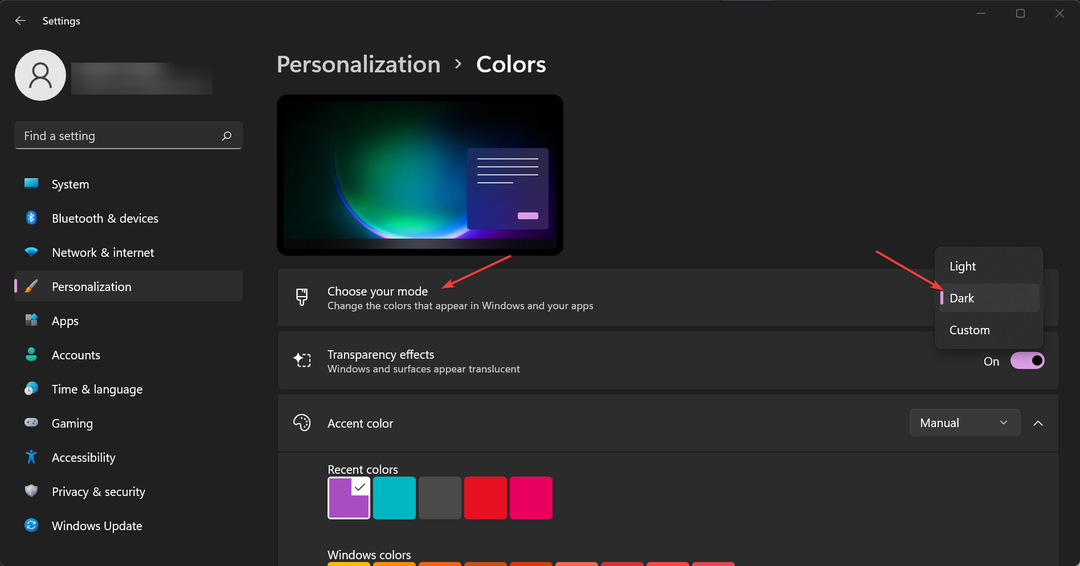
5. เลือก มืด.
6. ปิดหน้าต่างการตั้งค่า
หนึ่งในคุณสมบัติใหม่ที่สำคัญที่สุดใน Windows 11 คือโหมดมืดทั้งระบบ ดังที่คุณเห็นในวิธีแก้ปัญหาข้างต้น การตั้งค่าทำได้ง่ายมาก
สิ่งที่คุณต้องทำคือไปที่การตั้งค่า Personalization > Colors บนพีซีของคุณ แล้วเลือก Dark Mode จากรายการตัวเลือกด้วยตนเอง
เคล็ดลับจากผู้เชี่ยวชาญ:
ผู้สนับสนุน
ปัญหาเกี่ยวกับพีซีบางอย่างยากที่จะแก้ไข โดยเฉพาะอย่างยิ่งเมื่อเป็นเรื่องของไฟล์ระบบและที่เก็บ Windows ของคุณที่สูญหายหรือเสียหาย
อย่าลืมใช้เครื่องมือเฉพาะ เช่น ฟอร์เทคซึ่งจะสแกนและแทนที่ไฟล์ที่เสียหายด้วยเวอร์ชันใหม่จากที่เก็บ
อย่างไรก็ตาม หากคุณไม่มีสำเนาลิขสิทธิ์ของ Windows 11 คุณจะไม่สามารถแก้ไขตัวเลือกการตั้งค่าส่วนบุคคลได้ นั่นเป็นข้อบ่งชี้ที่สำคัญว่าคุณไม่มี Windows 11 ที่ผ่านการรับรอง
ฉันจะตั้งค่าสีเน้นเสียงเป็นอัตโนมัติได้อย่างไร
- กดปุ่ม Windows เริ่ม ปุ่มและเลือก การตั้งค่า.
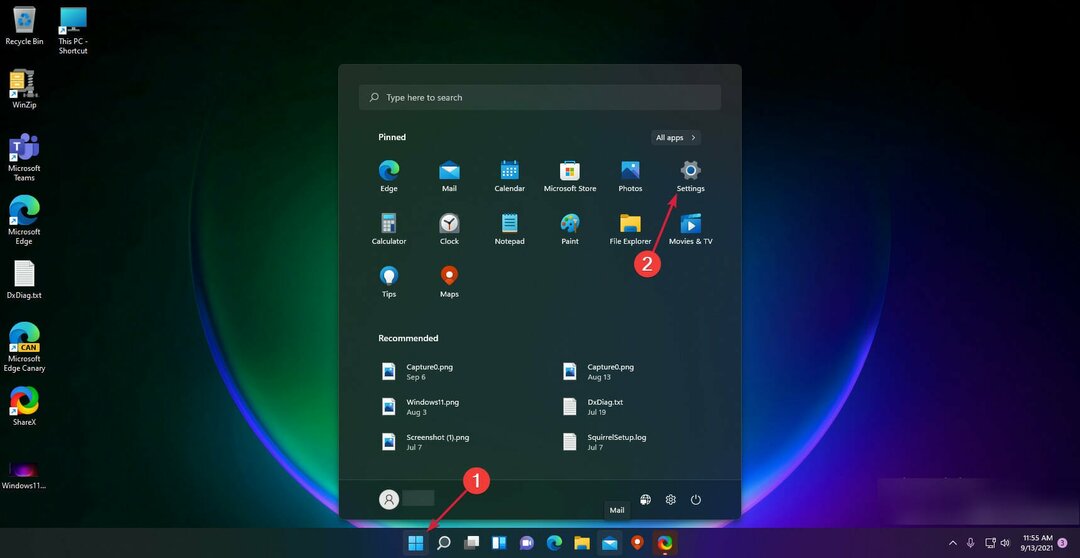
- คลิก ส่วนบุคคล จากบานหน้าต่างด้านซ้ายแล้วเลือก สี จากด้านขวา
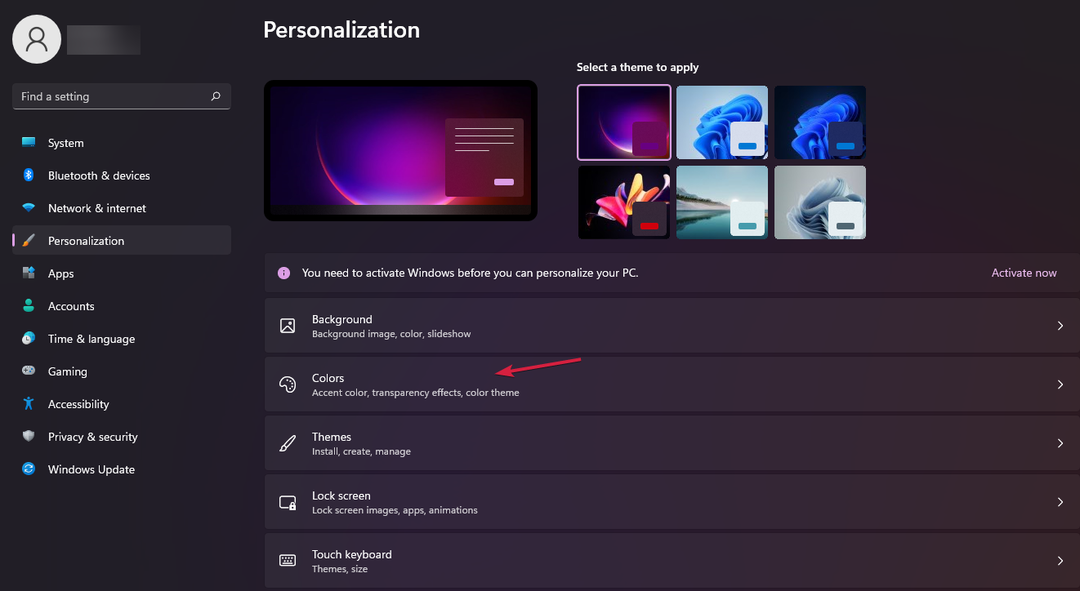
- ตอนนี้ไปถึง เน้นสี ตัวเลือกและตั้งค่าเป็น อัตโนมัติ. ซึ่งจะทำให้ Windows สามารถตั้งค่าชุดสีอัตโนมัติตามพื้นหลังของคุณ
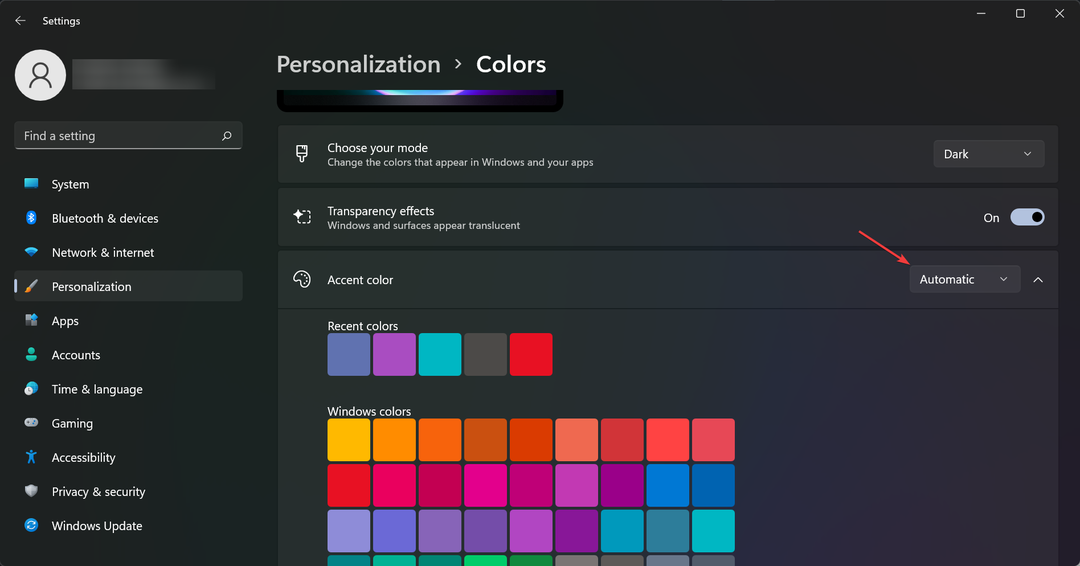
สมมติว่าคุณต้องการเปิดใช้งานคุณลักษณะนี้สำหรับ Windows เพื่อตั้งค่าสีเน้นตามของคุณ พื้นหลัง.
เหตุผลเบื้องหลังคือถ้าคุณเลือก พื้นหลังสีเข้มขึ้นระบบจะเลียนแบบสีเหล่านั้นเพื่อให้คุณเข้าใกล้ผลลัพธ์ที่คุณต้องการมากขึ้น
- วิธีปิดการใช้งาน Keylogger ในตัวของ Windows 11 [คำแนะนำฉบับย่อ]
- 3 วิธีอย่างรวดเร็วในการครอบตัด ตัด และปรับขนาดวิดีโอใน Windows 11
- วิธีปิดการใช้งานภาพเคลื่อนไหวใน Windows 11
Dark Mode ดีกว่าสำหรับดวงตาของคุณหรือไม่?
Windows 11 Dark Mode มีมานานแล้ว และตอนนี้มาถึงแล้ว เราต้องถามว่า: Dark Mode ดีต่อดวงตาของคุณหรือไม่?
คำตอบคือใช่! โหมดมืดช่วยให้มองเห็นหน้าจอในบริเวณที่มีแสงน้อยได้ง่ายขึ้น และเนื่องจากใช้สีขาวน้อยกว่า จึงสบายตาและช่วยลดอาการปวดตาได้
มีคำถามอีกหนึ่งข้อในใจของผู้ใช้ Windows 11 Dark Mode ทุกคน: ทำ Dark Mode หรือไม่ ประหยัดแบตเตอรี่?
พูดได้คำเดียวว่า ใช่! โหมดมืดช่วยประหยัดแบตเตอรี่โดยการลดพลังงานเพื่อทำให้หน้าจอของคุณสว่างขึ้น หากคุณเคยนั่งอยู่ในห้องมืด คุณจะรู้ว่าต้องใช้พลังงานมากแค่ไหนในการทำให้หน้าจอสว่าง
นอกจากนี้ สำหรับผู้ที่สงสัยว่ามีโหมดมืดอัตโนมัติของ Windows 11 หรือไม่ คำตอบก็คือ ใช่. แต่คุณจะต้องมีแอพของบุคคลที่สามหรือทำการเปลี่ยนแปลงที่ซับซ้อน
จะปรับความสว่างหน้าจอของคุณได้อย่างไร?
หากคุณใช้แล็ปท็อปให้ลอง ปรับความสว่าง ในระดับที่สะดวกสบาย หากคุณใช้คอมพิวเตอร์เดสก์ท็อป ให้ลองยกขึ้นเพื่อไม่ให้อยู่ในสายตาของคุณโดยตรงแต่ยังเอื้อมไม่ถึง
คุณอาจต้องการตั้งค่าให้หันหน้าออกจากคุณเมื่อคุณใช้งาน แล็ปท็อปส่วนใหญ่มีปุ่มปรับความสว่างเฉพาะบน ฉ กุญแจ
จะเปลี่ยนอุณหภูมิสีของหน้าจอได้อย่างไร?
ลองตั้งค่าอุณหภูมิสีของหน้าจอเป็นการตั้งค่าที่อุ่นขึ้น เพื่อให้มีคอนทราสต์น้อยลงระหว่างพื้นที่สีขาวและสีดำของหน้าจอ (ซึ่งอาจทำให้ปวดตาได้)
ไปที่ การตั้งค่า เมนูและคลิกที่ แสดง ตัวเลือก จากนั้นเลือก การจัดการสี แล้ว อุณหภูมิสี. คุณสามารถเลือกก อบอุ่น หรือ เย็น การตั้งค่า
ดังที่ได้กล่าวไปแล้ว เราหวังว่าตอนนี้คุณสามารถเปลี่ยน Windows 11 ของคุณเป็น Dark Mode ได้ทั่วทั้งระบบแล้ว และตอนนี้มันก็น่าพึงพอใจมากขึ้น
ผู้อ่านคนอื่น ๆ กำลังบ่นในทางตรงกันข้ามว่า Windows 11 ติดอยู่ในโหมดมืด. หากเป็นกรณีนี้ ให้กดลิงก์เพื่อแก้ไขสถานการณ์อย่างรวดเร็ว
หากคุณมีคำถามหรือข้อเสนอแนะอื่น ๆ โปรดแบ่งปันในส่วนความคิดเห็นด้านล่าง
ยังคงประสบปัญหา?
ผู้สนับสนุน
หากคำแนะนำข้างต้นไม่สามารถแก้ปัญหาของคุณได้ คอมพิวเตอร์ของคุณอาจประสบปัญหา Windows ที่รุนแรงขึ้น เราขอแนะนำให้เลือกโซลูชันแบบครบวงจรเช่น ฟอร์เทค เพื่อแก้ไขปัญหาได้อย่างมีประสิทธิภาพ หลังการติดตั้ง เพียงคลิกที่ ดู&แก้ไข ปุ่มแล้วกด เริ่มการซ่อมแซม